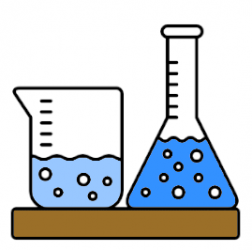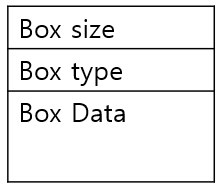수료식이 끝나고 바로 수료 후기를 작성할 생각이었으나, 여러모로 바빠 미루다 보니 2달이나 지나버렸네요..
글을 쓰다 보니 어느덧 BoB 12기 모집 기간과 겹치게 되었습니다
12기 지원하시는 분들에게 조금이라도 도움 되고 좋은 결과 있기를 기원하며 글을 적어보았습니다.
BoB 수료증 1.서류지원 BoB에 들어가기 위해서는 1단계 서류평가 2단계 필기 or 실기 평가 3단계 면접으로 3가지의 관문을 넘어야 들어갈 수 있습니다.
필자의 경우에는 디지털 포렌식 트랙으로 지원하였고, 3번째 도전 만에 BoB에 붙게 되었습니다. (9기 서류탈락, 10기 면접탈락, 11기 최종합격)
3수를 하면서 쌓인 소소한 팁을 공유해드리자면 BoB 자기소개서에 정보보안에 뜨거운 열정을 잘 녹여낸다면 서류평가는 쉽게 통과할 수 있었습니다.
서류평가에서는 자기소개서를 필수로 제출하고 보유 자격증, 수상 기록,포트폴리오,추천서 등등을 추가로 선택 제출합니다.
제출한 자료를 기반으로 평가하여 모집인원의 2배수인 총 400명을 선발하게 됩니다.
필자 같은 경우는 자기소개서에 어떻게 정보보안에 입문하게 되었고, 입문했을 때 공부를 한 과정, BoB에 들어가서 하고 싶은 프로젝트 주제, 수료 후 계획을 중점으로 작성하였습니다.
그리고 선택 제출로 수상 기록 1개, 국가 기술 자격증 1개, 추천서를 제출하였습니다.
2. 필기 or 실기 평가
9기는 서류평가에서 탈락하여 잘 모르겠으나 10기의 경우 실기평가, 11기는 필기 평가로 진행되었습니다.
제가 지원한 디지털 포렌식 트랙 기준으로 말씀드리자면,
10기의 경우에는 하나의 가상상황과 임무를 주고 디지털 포렌식을 진행하는 실기평가를 진행하였고,
11기는 정보보안산업기사 수준의 필기고사가 진행되었습니다.
필기 or 실기 평가는 거의 웬만하면 합격을 시키는 것 같았습니다. 서류 합격 인원 400명 중 90% 이상이 통과하였습니다.
3. 면접 평가
BoB의 면접 평가하면 압박 면접으로 유명합니다. 그러나 필자는 BoB 지원 당시 고등학생이라 살살 진행하였는지 모르겠지만,
다른 교육생들처럼 엄청난 압박 면접이 아닌 50%(?) 압박 면접으로 진행되었습니다.
면접 질문은 대외비 인지라 무엇을 물어봤는지는 말씀드릴 수 없지만,
10기 면접 탈락 때 느낀 바로 열심히 면접 준비 안 하면 먼지 하나 안 남게 탈탈 털립니다.
4. 최종 합격
그렇게 3번째 도전 만에 힘들게 BoB에 최종 합격하게 되었습니다.
3수 만에 합격!
최종 합격을 하면 상경하는 지방 교육생들을 위한 기숙사를 신청받습니다.
11기 기준으로 기숙사는 숭실대학교 기숙사를 대관하여 생활하였습니다.
기숙사는 무상으로 지원되지만 개인적으로는 비추천하고 싶습니다.
그 이유는 BoB 집중 교육 기간이 2개월 정도인데 기숙사 지원은 1개월 2주 정도라, 교육 도중에 남은 2주 동안 거주할 곳을 급하게 찾아야 하고,
거주할 곳을 찾았다 하더라도 교육 중에는 쉬는 날도 없어 수업이 끝난 오후 10시에 힘들게 이사를 해야 하기 때문입니다.
상경을 해야 하는 지방 교육생이라면 합격한 후 서울 자취방을 알아보시는 것을 추천해 드립니다.
TMI로 서울에서 방을 구할 때 가리봉동은 피하세요, 필자는 2주간 가리봉동 고시원에서 살았는데 무서운 중국인들이 너무나 많고 밤에 가로등도 없어서 여러모로 치안이 별로였습니다….
5. 공통 교육
BoB에 들어가면 우선 7월 한 달간 공통교육을 듣게 됩니다. 공통 교육과정에서는 정보보안에 관하여 견문을 늘릴 수 있는 수업과, 각 트랙별 입문 수업을 들었습니다.
공통교육 때 여러 교육생을 만나면서 인맥을 쌓고, 정보보안을 넓게 보는 시선을 기를 수 있어서 좋았습니다.
6. 중간고사
1달 동안 공통교육 때 배운 내용으로 토대로 중간고사를 응시하게 됩니다.
중간고사 점수는 시험 점수뿐만 아니라, 출석, 과제 점수 등을 종합하여 산출하게 됩니다.
산출된 점수가 높으면 높을수록 자신이 가고 싶은 트랙에 갈 확률이 높아지게 됩니다.
저는 그렇게 디지털 포렌식 트랙에 합격… 은 아니고 희망 2순위였던 보안 컨설팅 트랙으로 배정받게 되었습니다.
공통교육 때 몸살이 나서 4일 정도 수업을 못 듣게 된 게 트랙 배정 점수에 타격이 컸던 거 같습니다.
BoB에서 다들 체력 관리 잘하시길 바랍니다. 자신의 체력은 생각하지 않고 열정만 가지고 오버 페이스로 달리면 제대로 몸살이 나 필자처럼 공부를 하고 싶어도 할 수 없는 상황이 옵니다.
7. 트랙 집중 교육
트랙 집중 교육 때는 각자 지원한 트랙에 관한 교육을 매우 깊이 있게 듣게 되었습니다.
보안 컨설팅의 경우 보안 컨설턴트로서 쌓아야 할 역량, 보안 컨설팅 실무 실습(가상기업 컨설팅,기업분석) 등 어디에서 돈 주고도 하기 어려운 경험을 하게 되었습니다.
이 과정에서 PPT 제작 실력, 발표 실력 등 컨설팅과 관련된 능력들이 눈에 띄게 느는 것이 느껴져서 매우 좋았던 거 같습니다.
트랙 집중 교육이 시작되고 처음에는 디지털 포렌식이 아닌 보안 컨설팅에 가게 되어서 두려움이 가득했습니다.
그러나 수업이 진행 될수록 디지털 포렌식보다 보안 컨설팅이 더 재미있다고 느꼈고,
디지털 포렌식보다 적성에 잘 맞는 분야를 찾을 수 있어서 좋은 경험이었던 거 같습니다.
8. 기말고사
프로젝트를 진행하기 전 A그룹과 B그룹을 나누는 기말고사를 응시하게 됩니다.
시험 성적 1~100등까지는 A그룹, 101~200등까지는 B 그룹으로 나누어졌습니다.
A그룹은 바로 프로젝트를 진행하고, B그룹은 1달간의 추가 수업을 듣고 프로젝트를 진행하는 차이가 있었습니다.
필자의 경우는 B그룹이었습니다. 비전공자인 인문계 고등학생이 열심히 해도 열심히 하는 전공자를 이기기에는 역부족 이였던 거 같습니다.
1달 간의 추가 수업으로 기초를 다시 한번 튼튼하게 쌓을 수 있어서 좋았던 거 같습니다.
9. 프로젝트
BoB의 꽃이라 불리는 프로젝트는 트랙에 상관없이 5명의 교육생이 모여 하나의 주제를 정하고 3~4개월 동안 연구를 진행하는 과정입니다.
필자는 프로젝트에서 랜섬웨어(RaaS 중심)와 사이버 인텔리전스에 대해 연구를 진행하였습니다.
프로젝트를 진행하면서 뉴스 등으로 세상에 알려지기 전에 한발 빨리 사이버 위협을 파악하고 보고서를 작성하는 등 BoB가 아니라면 정말 하기 어려운 것들을 경험할 수 있어서 좋았습니다.
10. 수료 전 빈 시간
12월 말에 프로젝트가 끝나고 3월까지는 느슨한 스케줄로 BoB가 진행됩니다.
이때 그랑프리라고 프로젝트를 고도화하여 창업 준비, 후속 연구 등을 하시는 분들도 계시고,
자격증 공부를 하시는 분도 계시고, 개인적으로 이런저런 실험도 해보는 일종의 자유 연구 기간을 줍니다.
각자만의 필요한 역량을 쌓거나 휴식으로 재정비하면서 본인이 필요한 활동을 열심히 하시면 됩니다.
11. 수료식
수료식은 3월 30일 여의도 국민일보 사옥 홀에서 진행되었습니다.
수료식은 Best 10 수상, 그랑프리 우승팀 수상, 화이트 햇 수상 등 수상을 하고, 내빈분들의 특강, 축하공연을 본 후에 막을 내렸습니다.
12. 수료후기
수료식 기념품 고등학교 3학년 생활과 BoB를 같이 하면서 정말 과로로 죽을 만큼 힘들었지만, 그만큼 많은 것들을 얻어 갈 수 있어서 매우 좋은 경험이었던 거 같습니다.
서울에 갈 일이 없던 평범한 지방 고등학생이 서울에서 자취도 해보고, 이틀 연속으로 밤을 세면서 해킹 공부도 해보기도 하는 등 평범한 고등학생이었더라면 불가능했던 경험을 할 수 있어서 좋았습니다.
프로젝트 때 수능 공부와 프로젝트 연구를 병행할 수 있도록 배려를 해주신 두 멘토님과 PL님, 다른 교육생분들에게 이 이 자리를 빌려 감사의 인사를 올립니다.
BoB 11기 교육생분들 모두 수고하셨습니다!
Post Views: 3,075